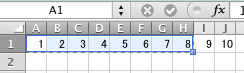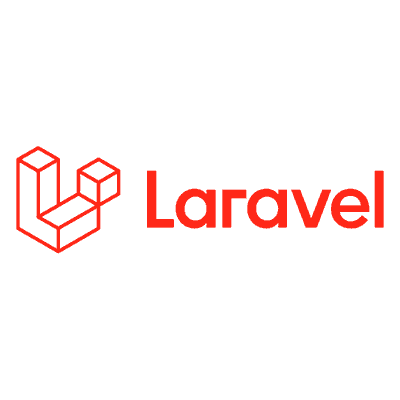エクセルのシートがたくさんあった時にシートの一覧を取得してメールに貼り付けたいことがあったのでその時の備忘録です。
Contents
Excelのシート名を全てテキストとして取得する手順
手順は以下になります。
- Microsoft Visual Basic for Applicationsを開く
- CTRL+Gキーを押して下部に「イミディエイト」ウィンドウを表示する
- 「イミディエイト」ウィンドウにコードを貼り付けてENTERキーを押す
コード:For Each i In ThisWorkbook.Sheets: debug.print i.name : next i
補足を書いていきます。
1 . Microsoft Visual Basic for Applicationsを開く
以下の方法でMicrosoft Visual Basic for Applicationsを開きます。
ALT+F11キーを押す
開かない場合
リボン メニューの [開発] タブ > [Visual Basic] アイコンをクリックして起動する。
※ [開発] タブが表示されていない場合は、[ファイル] > [オプション] > [リボンのユーザー設定] で右側リストの [開発タブ] にチェックを付けてください。
2. CTRL+Gキーを押して下部に「イミディエイト」ウィンドウを表示する
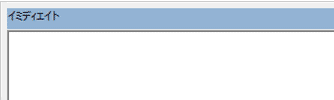
Visual Basicの下の方にでてきます。
3. 以下のコードを「イミディエイト」ウィンドウに貼り付けてENTERキーを押す
For Each i In ThisWorkbook.Sheets: debug.print i.name : next i
これでシート名の一覧が表示されると思います。
あとはコピペして使うだけです。
おわり
シートが多いとひとつずつコピペするのが面倒だったので、上記の方法があればシートが多くても簡単にシート一覧が取得できるので便利です。